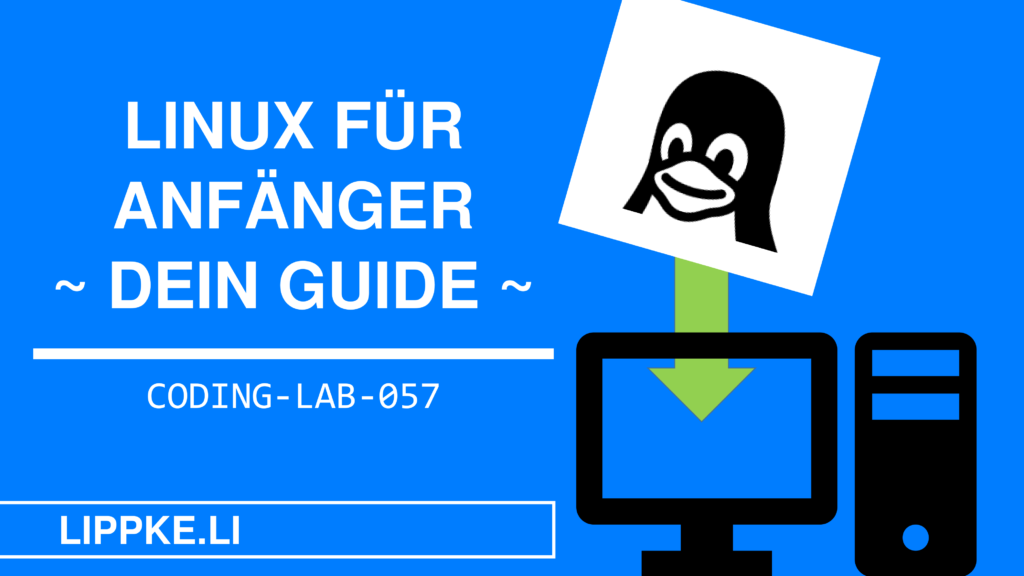
Du bist auf der Suche nach einem Betriebssystem mit passender Software, um die Produktivität zu verdoppeln?
Dann bist Du in diesem Guide richtig.
Wir richten zusammen Deinen Computer ein.
Starten wir!
- 1 Wahl der Hardware – Informatiker Laptop
- 2 Wahl des Betriebssystems
- 3 Basis Konfiguration
- 4 Coding Software
- 5 Helfer Software
- 5.1 Verschenke nicht diese Potential
- 5.2 Manage Deine Server
- 5.3 Sichere Ort für Deine Dateien
- 5.4 Linux hat Musik-Geschmack …
- 5.5 Produktives Arbeiten nur mit
- 5.6 Schütze Deine Augen
- 5.7 Die einzige zuverlässige Brieftaube
- 5.8 Deine persönliche Bücherei
- 5.9 Digitale Notizen haben einen Ort
- 5.10 Werberfreier privater Konsum
- 5.11 Optionaler Komfort
- 5.12 Schone Deinen Akku
- 6 Linux-Schutz integieren
- 7 Alles als Faltpak?
Wahl der Hardware – Informatiker Laptop
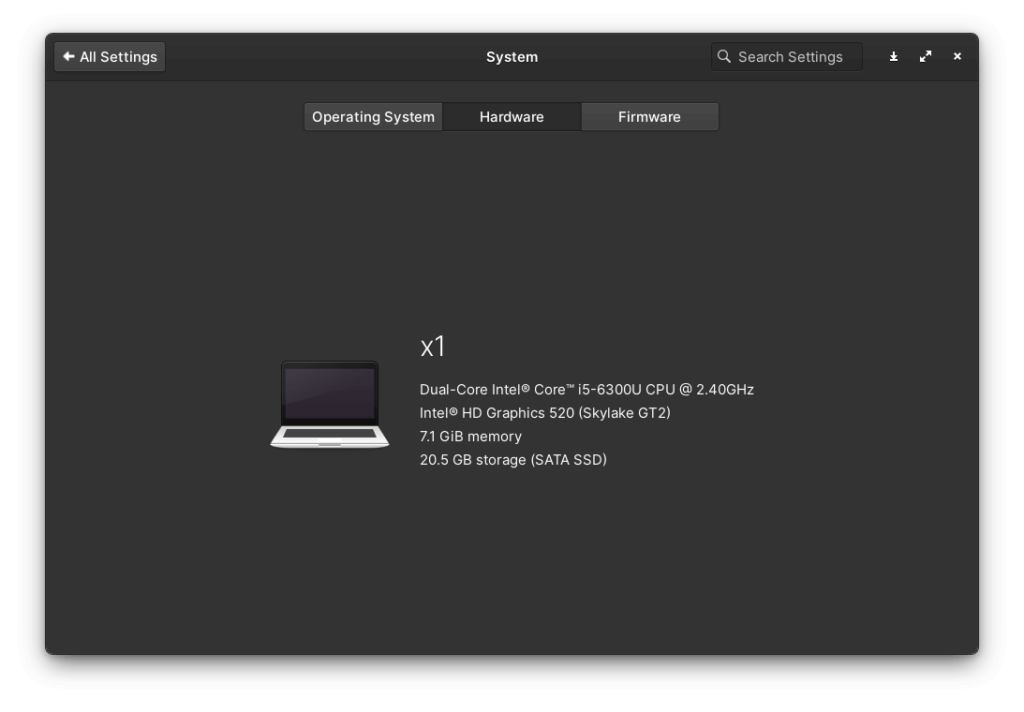
Linux läuft flüssig auf 10 Jahren alten Desktops / Laptops.
Wenn Du ehrlich zu Dir selbst bist, brauchst Du keinen neuen Rechner, sondern nur bessere, ressourceneffiziente Software, die ich in diesem Beitrag vorstelle.
Jeder Programmierer sollte mit wenig Ressourcen auskommen, weil die Kunden nicht alle eine Gaming-High-End-Workstation nutzen. Die Ausnahme bestätigt hier die Regel. Je nach Anwendung brauchst Du andere Hardware:
- Game-Entwickler: externe Grafikkarten
- Virtualisierungen / Docker: mehr RAM
- Kompilieren: mehr CPU-Kerne
Wenn Du bisher immer Windows oder macOS verwendet hast, kannst Du Dir mehr Ressourcen „kostenlos“ beschaffen, indem Du Linux nutzt. Linux gibt CPU und RAM frei, welche Dir Zeit und Nerven sparen.
Steffen Lippke
Wahl des Betriebssystems
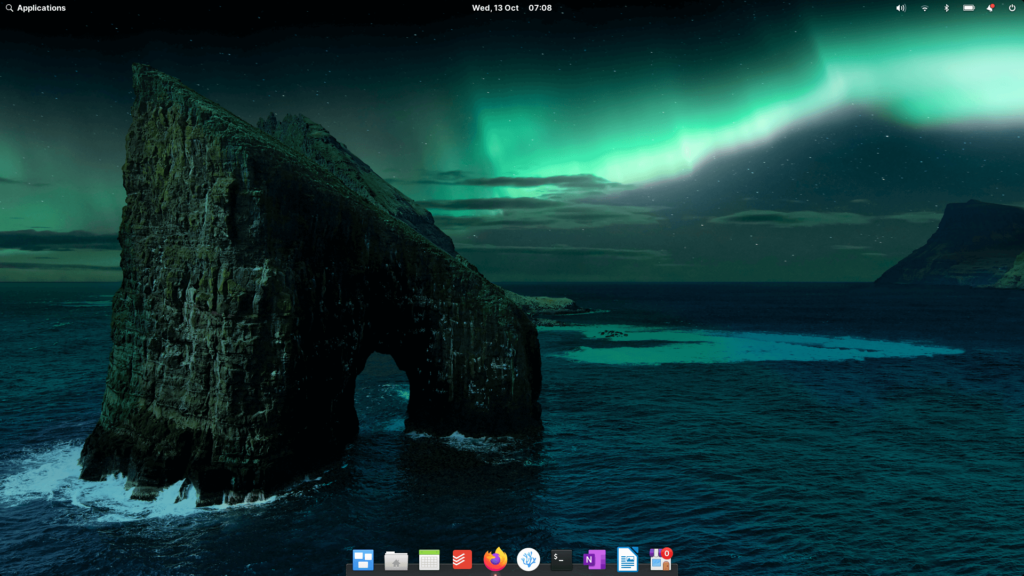
Warum Linux?
Jeder Informatiker sollte vollständige Kontrolle über sein Gerät. Wer behauptet, dass auf Linux zu wenig Software verfügbar ist, der kennt nicht die performante Spiele-taugliche Windows-Emulation und die „Linux-exklusive“ (Entwickler-)Software.
Warum Debian als Basis?
Das Betriebssystem Debian / Ubuntu hat eine große Community aus, die in Deutschland z. B. mit ubunutuusers vertreten ist. In den Top 10 der Distros sind 5 Debian Systeme vertreten. Je mehr Nutzer eine Plattform hat, desto mehr Support, Software und Hilfe ist online verfügbar.
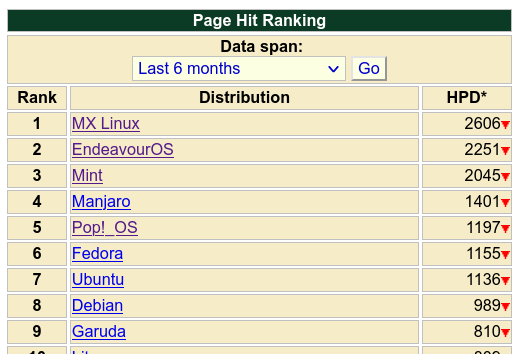
Warum elementary OS?
Die meiste Open-Source-Software ist performant und featurereich, aber bietet selten eine gute User-Experience.
Ein kleines Core-Team entwickelt an dem Betriebssystem elementary OS, sodass ein konsistentes und einheitliches Design möglich ist.
Viele Köche versalzen die Suppe (oder das UI). Design ist subjektiv. Wähle das Betriebssystem, welches Dir gefällt.
Steffen Lippke
Downloade Dir die ISO-Datei und nutze das Windows-Programm Rufus, um die Datei auf einen USB zu flashen.
Wenn Du nicht elementary OS wählst, kannst Du diesen Guide auch für ein Debian-Betriebssystem wie Linux Mint, Pop OS oder MX Linux verwenden.
Basis Konfiguration
Jedes Linux-System kannst Du komplett an Deinen Wünschen anpassen. Passe aber auf, dass Du immer ein Backup bereit hast, weil Du bei einer „Überkonfiguration“ das System unbrauchbar machst. Beim Einrichten solltest Du möglichst konsistent in der Wahl des Paketmanagers sein. Jede Installationsart hat Vor- und Nachteile, aber viele Paketmanager machen das Aktualisieren zum Grauen. Ich bevorzuge flatpak …
- Kinderleiche Installation (ein Klick / UI)
- Abhängigkeiten sind integriert
- Höhere Performance als bei manchen apt-get Installationen
- Einfaches updaten
- Installation als User möglich
Möglichkeiten erweitern
Erlaube weitere Paketquellen mit software-properties-common
sudo apt install -y software-properties-commonGestalte Linux nach Deinen Wünschen
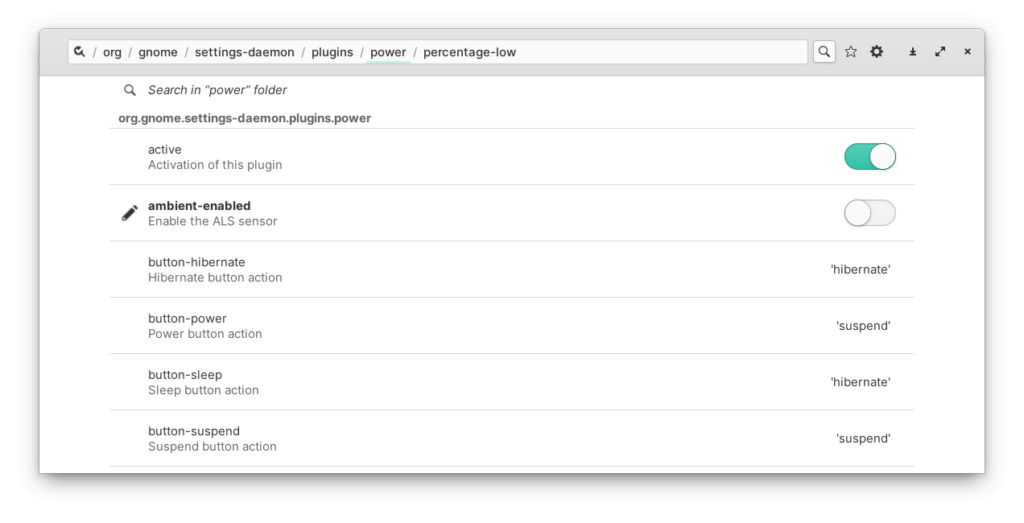
Wenn Du spezifische Einstellung in Debian anpassen willst, dann nutze dieses Programm. Sei vorsichtig.
Ändere z.B. die Text-Skalierung für hochauflösende Monitore:
org > gnome > desktop > interface > ‚text-scaling-factor‘
gsettings set org.gnome.desktop.interface text-scaling-factor 1.1Setze den Wert auf 1.25 oder 1.1 (bei 1440p)
In Linux kannst Du alles anpassen. Elementary Tweaks glänzt mit seiner Einfachheit:
sudo add-apt-repository -y ppa:philip.scott/pantheon-tweakssudo apt install pantheon-tweaks -y
Auf https://www.opendesktop.org/ findest Du viele guten Themes.
Aktiviere Deine Lebensversicherung
Backups sind essenziell für jeden Computer-Nutzer. Ich nutze drei Varianten:
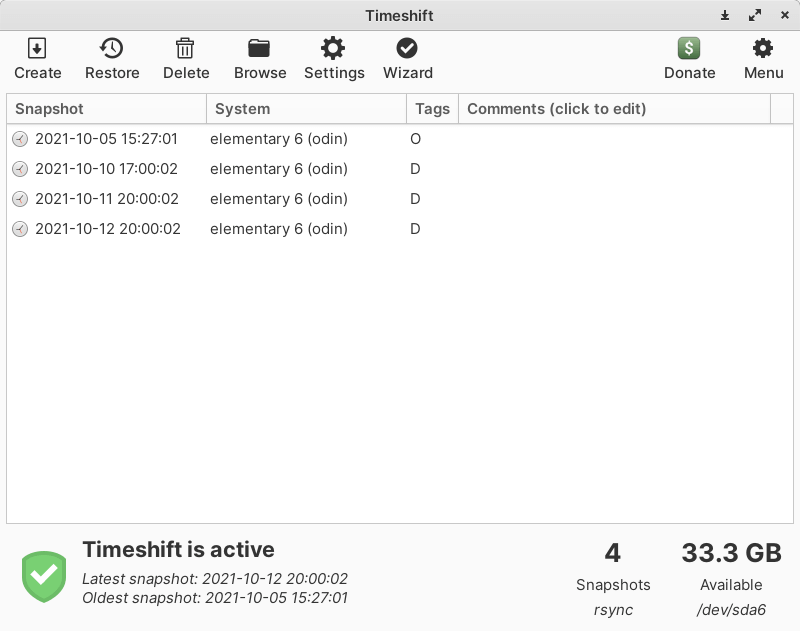
- Mit Timeshift sichere ich automatisch die Software Änderungen:
sudo apt-add-repository ppa:teejee2008/ppasudo apt-get updatesudo apt-get install -y timeshift
- Rescuezilla sichert die ganze Festplatte. Diese Software simuliert eine Zeitreise (absoluter Notfall). Flashe Dir die ISO auf einem weiteren USB-Stick
- Ein simples 7zip Backup ist Betriebssystem unabhängig und einfach. Ich kann jederzeit zwischen Linux, Windows oder macOS wechseln.
Führe Linux Experimente durch
Ich empfehle Dir immer eine virtuelle Maschine zur Verfügung zu haben. Diese eignet sich zum Testen von unbekannter Software. Eine Windows-VM in Linux ermöglicht Dir einen schrittweisen Übergang in die Linux-Welt und Du kannst Deine Software auf Windows testen.
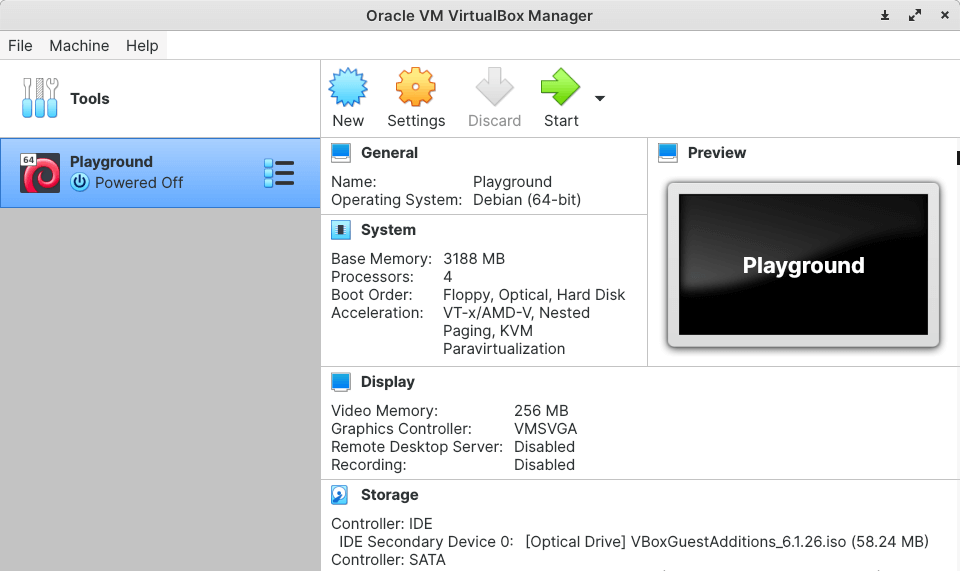
sudo apt-get install -y virtualbox virtualbox-qt virtualbox-dkmssudo apt-get autoremove virtualbox-dkmssudo apt-get install -y build-essential linux-headers-`uname -r` dkms virtualbox-dkmssudo modprobe vboxdrvsudo modprobe vboxnetflt
Programme vorladen
Das Programm preload lernst, wann Du welche Software nutzt und lädt diese vor. elementary hat diese Software schon integiert.
sudo apt install -y preloadCoding Software
Das folgende Script installiert Dir eine sorgenfreie Java-Umgebung und NPM-Umgebung mit VS Codium (Microsoft-freier VS Code Fork), Git, Insomnia und PHP.
# VS Code Fork
wget -qO - https://gitlab.com/paulcarroty/vscodium-deb-rpm-repo/raw/master/pub.gpg \
| gpg --dearmor \
| sudo dd of=/usr/share/keyrings/vscodium-archive-keyring.gpg
echo 'deb [ signed-by=/usr/share/keyrings/vscodium-archive-keyring.gpg ] https://download.vscodium.com/debs vscodium main' \
| sudo tee /etc/apt/sources.list.d/vscodium.list
sudo apt update && sudo apt install codium
# Java
sudo add-apt-repository ppa:linuxuprising/java
sudo apt-get update
sudo apt-get install oracle-java17-installer oracle-java17-set-default
# GIT
sudo apt install -y maven
sudo apt install -y git
git config --global user.email "XXXXX"
git config --global user.name "XXX"
# Node
curl -fsSL https://deb.nodesource.com/setup_18.x | sudo -E bash -
sudo apt install -y nodejs
# PHP
sudo apt install -y php8.1-common php7.4-xml php7.4-curl php7.4-bcmath openssl php7.4-json php7.4-mbstring
wget -O composer-setup.php https://getcomposer.org/installer
sudo php composer-setup.php --install-dir=/usr/local/bin --filename=composer
composer install --ignore-platform-reqsUm den VS Code Style herzstellen, lasse die Titelbar verschwinden File → Preferences → Settings → Window → Title Bar Style
(Git Bonus: Aktivere Commite on Push via Post Commit Command in den Einstellungen)
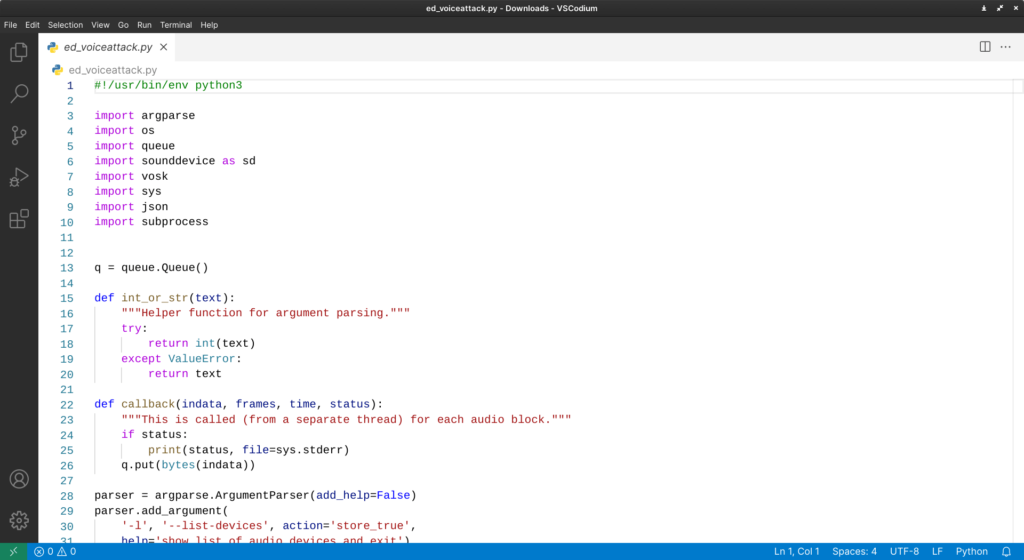
Helfer Software
… noch mehr Software …
Verschenke nicht diese Potential
Viele unterschätzen den Nutzen einer Text-2-Speech. Diese Software liest Dir Text vor und verbalisiert Tipp-Fehler:
sudo apt-get install -y libttspico-utils soxsudo apt-get install -y xclipsudo apt-get install -y xselpico2wave --lang=de-DE --wave=/tmp/test.wav "Guten Morgen"; aplay /tmp/test.wav; rm /tmp/test.wav
In den Einstellungen kannst Du Dir auf ein Tastenkürzel die Funktion setzen (Ctrl + 1).
bash -c 'pkill aplay; pico2wave --lang=de-DE --wave=/tmp/test.wav "$(xclip -out -selection primary | xclip -in -selection clipboard; xsel --clipboard | tr "\n" " ")"; aplay /tmp/test.wav; rm /tmp/test.wav;' Markiere einen Text und drücke Ctrl + 1 und der Computer babbelt.
Manage Deine Server
Eine Konsole für Remote Access:
sudo apt-add-repository ppa:remmina-ppa-team/remmina-next
sudo apt update
sudo apt install remmina remmina-plugin-rdp remmina-plugin-secretSichere Ort für Deine Dateien
Die Server-Software Nextcloud ist mein Tipp für eine private Cloud, die auch Aufgaben, Termine und Kalender synct. Der Nextcloud-Client kannst Du mit den folgenden Befehlen installieren:
sudo apt-add-repository ppa:nextcloud-devs/client sudo apt update && sudo apt install nextcloud-client
Linux hat Musik-Geschmack …
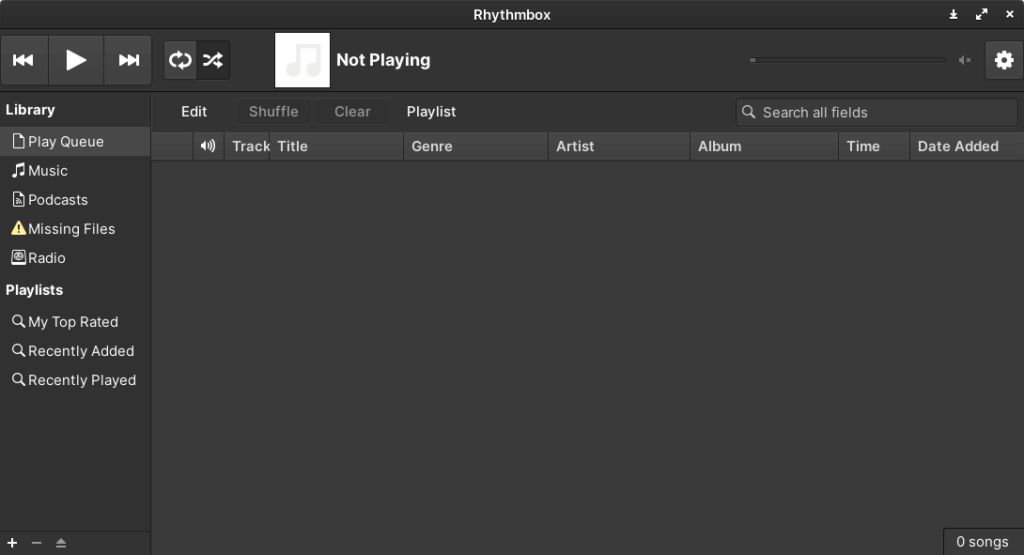
Ich finde Rhythmbox genial wegen des Crossfade-Features
sudo apt-get install -y rhythmbox Nehme Ton auf mit …
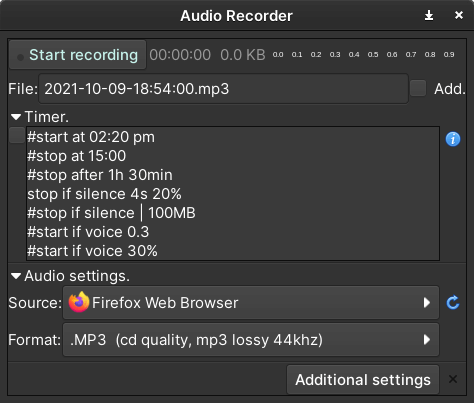
sudo add-apt-repository ppa:audio-recorder/ppasudo apt-get update && sudo apt-get install -y audio-recorder
Die Aufnahme startet zeitgerecht mit den Timer-Kommandos.
start if soundstop if silence 2s
Deine Audio-Dateien kannst Du auf eine Lautstärke anpassen:
sudo snap install easymp3gain Produktives Arbeiten nur mit
Der Microsoft Konkurrent LibreOffice ist dem Microsoft 365 Suite ebenbürtig und kostet nicht 100 € pro Jahr – sondern 0 Euro.
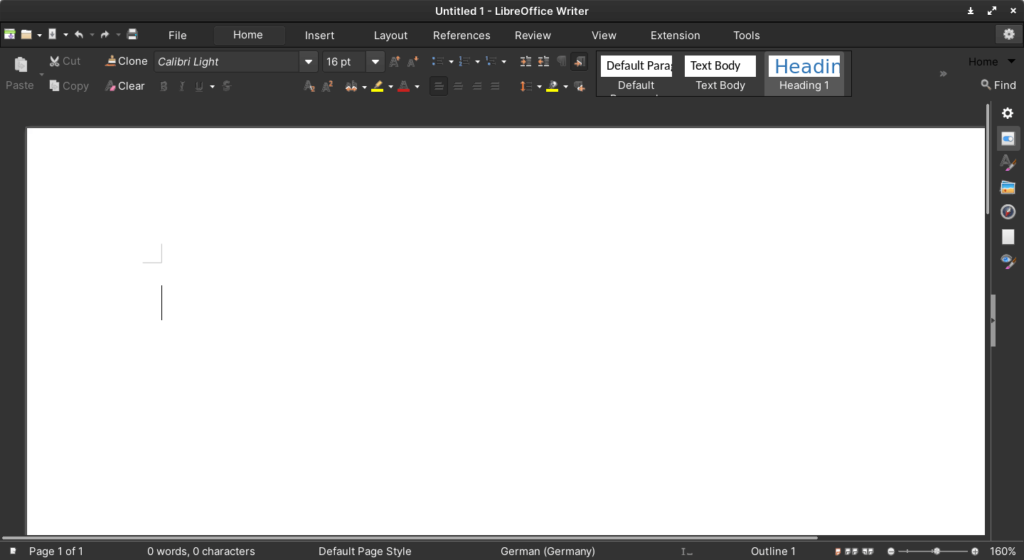
sudo add-apt-repository ppa:libreoffice/ppasudo apt install -y libreoffice
Downloade Dir die LanguageTool-Überprüfungssoftware unter, die mit KI Deinen Text prüft.
Wenn Du etwas professioneller Texte (Lebenslauf / Magazine) schreibst bitte Scribus nutzen:
sudo add-apt-repository ppa:scribus/ppa
sudo apt-get update
sudo apt-get install scribus -yAktivere den systemweiten Dark Mode mit der Erstellung in der Datei:
~/.config/gtk-3.0/settings.ini
[Settings]gtk-application-prefer-dark-theme=1
Professionelle Dokumente kannst Du mit Scribus erstellen
sudo add-apt-repository ppa:scribus/ppa sudo apt-get update sudo apt-get install scribus -y
Schütze Deine Augen
Ein cooles Projekt auf Github schützt Deine Augen:
sudo add-apt-repository ppa:slgobinath/safeeyessudo apt updatesudo apt install -y safeeyes
Die einzige zuverlässige Brieftaube
Nutze Thunderbird. Punkt.
sudo add-apt-repository ppa:ubuntu-mozilla-security/ppa sudo apt-get update sudo apt-get install -y thunderbird
Deine persönliche Bücherei
Lasse Dich von E-Books inspirieren – aber bitte nur via Calibre. Die neueste Version bekommst Du mit:
sudo -v && wget -nv -O- https://download.calibre-ebook.com/linux-installer.sh | sudo sh /dev/stdin alternativ: Foliate
sudo add-apt-repository ppa:apandada1/foliate
sudo apt update
sudo apt install foliateDigitale Notizen haben einen Ort
Das Snap Paket p3x-OneNote macht OneNote auf Linux möglich.
snap install p3x-onenote Wenn Du OneNote Notizen (mit Stylus-Notizen) in ein freies Format (Markdown) migrieren willst, dann lese diesen Beitrag und installiere Joplin
wget -O - https://raw.githubusercontent.com/laurent22/joplin/dev/Joplin_install_and_update.sh | bashWerberfreier privater Konsum
Nutze den werbefreien und Datenschutz-freundlichen YouTube-Client FreeTube in Verbindung mit einer anonymisierenden API (Invidious).
flatpak install flathub io.freetubeapp.FreeTubeOptionaler Komfort
Die Windows Schriftarten und Multimedia Codecs erweitern Deine kreative Projekte:
sudo apt install -y ttf-mscorefonts-installersudo apt install -y ubuntu-restricted-extras
Schone Deinen Akku
Nutze den Batterie-Manager TLP, damit Dein Laptop-Akku länger atmen kann
sudo apt install -y tlp tlp-rdwsudo tlp starttlp-stat -s
Linux-Schutz integieren
Eingefleischte Linux-Fans behaupten, dass Linux kein Antivirus braucht. Sie nutzen „nur vertrauenswürdige“ Software.
Malware lauert überall: Mails, Werbung, CD, DVDs, Netzwerk, Internet und inaktuelle Software mit Schwachstellen.
1 Malware reicht aus, damit alle Deine persönlichen Daten die nächsten 50 Jahre im Internet rumgeistern. Installiere deshalb den Antivirus Sophos:
tar xvfz <sophospaket>.tgzcd sophos-av./install.sh
Bestätigen Sie die Meldung mit
Do you accept the licence? Yes(Y)/No(N) [N]> YWhere do you want to install Sophos Anti-Virus? [/opt/sophos-av]> /opt/sophos-avWhich type of auto-updating do you want? From Sophos(s)/From own server(o)/None(n)[s]> oWebsite or directory from which to update? []> http://sophos.XXXXXXXXXXXXXXXXXDo you need a proxy to access update source on your own server? Yes(Y)/No(N) [N]> n
Teste den Antivirus mit Dateien von dieser Webseite.
Bei einem Kernel-Update muss man kurz das Schild abschalten, um die Änderung zuzulassen:
sudo /opt/sophos-av/bin/savdctl disable
… installieren …
sudo /opt/sophos-av/bin/savdctl enable
Sicheres Banking
Bitte erledige keine Geld-Transaktionen auf keinem anderen Computer / Handy als auf einem frischen unmodifizierten Live-OS.
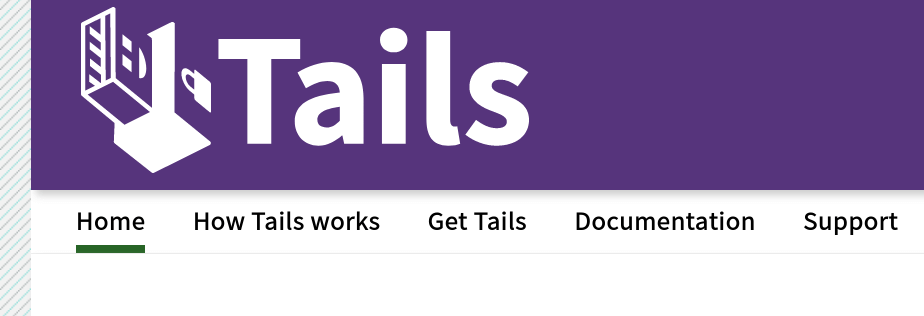
Flashe Tails aufe einen USB.
Den TOR-Browser (Firefox) solltest Du in den Standard-Einstellungen belassen, um beste Anonymität zu gewährleisten.
Alles als Faltpak?
flatpak install flathub org.mozilla.firefox
flatpak install flathub org.mozilla.Thunderbird
flatpak install flathub com.github.johnfactotum.Foliate
flatpak install flathub com.virustotal.VirusTotalUploader
flatpak install flathub io.freetubeapp.FreeTube
flatpak install flathub org.libreoffice.LibreOffice
flatpak install flathub net.cozic.joplin_desktop
flatpak install flathub com.calibre_ebook.calibre